Vad är Adobe Premiere Rush - Granska detaljer om detta verktyg
Även om Adobes mest kända produkter är Photoshop och Premiere Pro, upprätthåller de andra programvarorna som utvecklats av dem en genomgående hög standard och professionalism. Förutom dessa två klassiska verktyg hittar du multimediafilredigerare som Adobe Express och Adobe Premiere Rush. Du kanske upptäcker att namnen Adobe Premiere Pro och Adobe Premiere Rush är väldigt lika. Så, är de samma programvara? Och vilka är de speciella funktionerna hos Rush jämfört med Pro? Detta Recension av Adobe Premiere Rush är utformad för att besvara dessa frågor. Du hittar en introduktion till dess koncept och pris. Vi kommer också att ge en detaljerad beskrivning av användningsprocessen baserat på vår erfarenhet av att arbeta med videor. Utöver denna viktiga information kommer vi att dela med oss av några alternativa verktyg som är värda att prova. Vissa är lämpliga för användning på datorer, medan andra är för mobila enheter.
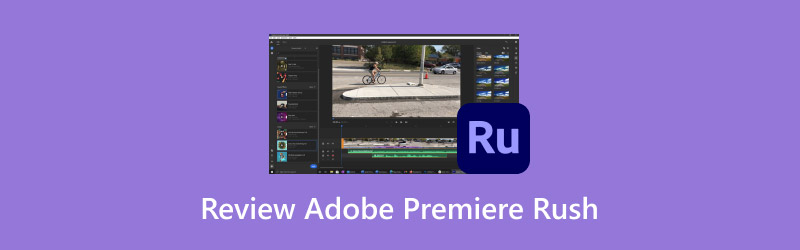
SIDINNEHÅLL
Del 1. Vad är Adobe Premiere Rush
Introduktion
Vad är Adobe Premiere Rush? Det här verktyget är en videoredigeringsprogramvara som fokuserar på att vara lätt och snabb. Den finns för närvarande tillgänglig som skrivbordsprogram och mobilapp. Den är kompatibel med Windows, macOS, iOS och Android. Jämfört med den mer klassiska Adobe Premiere Pro har Rush-versionen ett enklare gränssnitt och mer grundläggande funktioner, men den är effektivare på att bearbeta videor och körs lättare. Denna egenskap gör den mer lämplig för redigering av korta videor för publicering på sociala medier. Den nuvarande största användargruppen av Adobe Premiere Rush är bloggare som använder sin egen media och vanliga användare som vill dela sina liv på sociala plattformar. Det är uppenbarligen svårare om du vill använda den för att skapa filmer på professionell nivå.
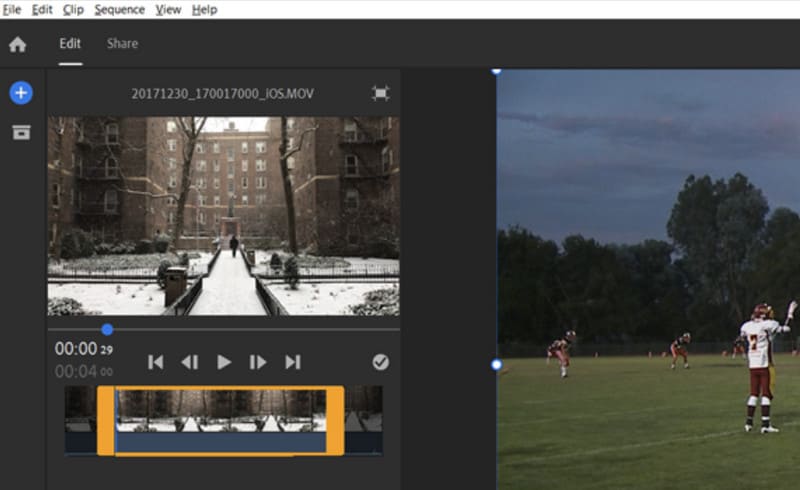
Nyckelfunktioner
Lägg till och justera övergångar
Adobe Premiere Rush erbjuder övergångseffekter och specialeffekter. Den här plattformen låter dig enkelt designa spännande övergångseffekter för dina videor och kombinera flera videoklipp till en komplett video.
Redigera och lägg till titlar
När du publicerar videor på sociala medier är det en bra idé att skapa en iögonfallande titel och videoomslag så att tittarna direkt kan se och dras in i det tema du vill förmedla. Den här plattformen erbjuder många inbyggda mallar, från vilka du kan välja en och justera Adobe Premiere Rush-mallarna efter dina önskemål för att skapa en vacker titel till din video.
Korrekt färg
Om videofilmen du har spelat in är för mörk eller har viss färgförvrängning kan du använda förinställningarna i Adobe Premiere Rush för att korrigera det eller förbättra färgerna.
Lägg till ljud
Adobe Premiere Rush låter användare importera ljud och lägga till berättarröst i videor. Du kan också justera volymen eller lägga till fler ljudeffekter för en bättre effekt. Rush har ett stort urval av ljudeffekter i sitt bibliotek. Du kan till och med använda sökrutan för att hitta en specifik typ. Dessutom är det också möjligt att lägga till berättarröst i videor.
Justera videohastigheten
Adobe Premiere Rush erbjuder professionella hastighetskontroller som hjälper dig att ändra rytmen i dina videor. Prova att ändra hastigheten när du vill redigera snygga videoövergångar.
Dela videor
Du behöver inte längre kontrollera varje plattforms krav för videobildstorlek och element. Adobe Premiere Rush tillhandahåller mallar för varje plattform för att göra det enklare för dig att dela videor direkt på olika sociala medieplattformar. Du kan använda dessa mallar för att publicera videor i rätt bildförhållande.
Del 2. Är Adobe Premiere Rush gratis?
Dessa funktioner är mer än tillräckliga för att möta behoven hos utgivare av korta videor. Är Adobe Premiere Rush gratis? Svaret är nej. Om du blir frestad kan du läsa mer om prenumerationsplanen för Adobe Premiere Rush. Tack vare dess enklare funktioner är den mycket billigare än Premiere Pro och är fortfarande ganska användarvänlig för de flesta. Adobes plattform erbjuder för närvarande tre betalda planer.
Adobe Express
Du behöver bara prenumerera på den mest grundläggande versionen av Adobe Express för att låsa upp alla avancerade funktioner i Premiere Rush, och du kan även använda Adobe Express och Photoshop Express. Det kostar $9,99 per månad.
Premiere Pro
Om du köper den här planen låser du upp Premiere Rush, Adobe Express och skrivbordsversionen av Premiere Pro. Det kostar $22.99 per månad.
Alla appar
Sammantaget är detta abonnemang det bästa erbjudandet. För $55.99 per månad kan du låsa upp allt ljud och programvara för videoredigering utvecklat av Adobe, inklusive Premiere Rush och Pro.
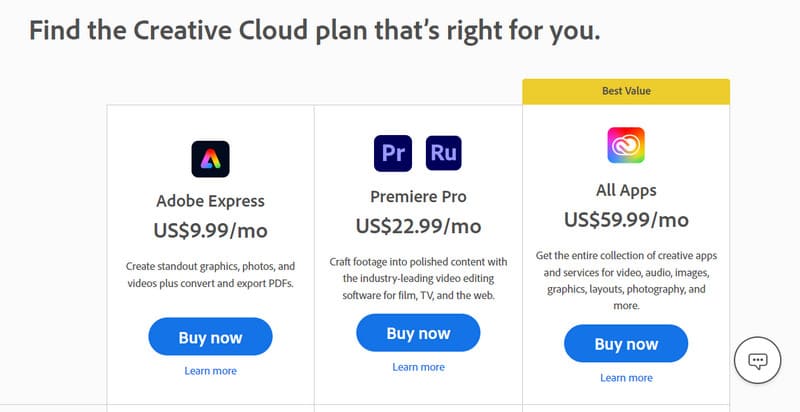
Del 3. Handledning för Adobe Premiere Rush
Om du bestämmer dig för att använda det här verktyget kan du läsa vår handledning för Adobe Premiere Rush.
Steg 1. Lägg till din video
När du har installerat och laddat ner Adobe Premiere Rush till din dator och prenumererat på ett abonnemang kan du börja använda det normalt. Först måste vi klicka på plusknappen för att skapa ett nytt projekt och ladda upp målvideon till programmet.
Steg 2. Välj ett bildförhållande
Innan vi redigerar måste vi välja ett bildförhållande för vår video. Den här knappen finns till höger om filnamnet. Om du vill behålla viktiga element i videobildrutan kan du aktivera enhetens Auto Frame-funktion.
Steg 3. Redigera din video
I gränssnittet ser du en tidslinje under videon. Du kan justera videons längd genom att dra markörerna i ändarna. Det bör noteras att när du spelar upp videon och förhandsgranskar effekten kan du inte använda piltangenterna på tangentbordet. Istället måste du trycka på J nyckeln för att gå tillbaka, L tangenten för att gå framåt och mellanslagstangenten för att pausa och spela upp.
När du exporterar videon, gå till Dela med sig fliken på den översta raden.
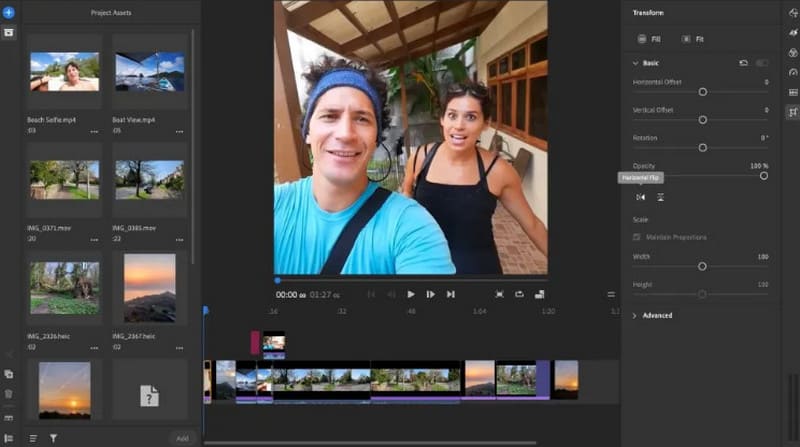
Del 4. Bästa alternativen
Desktop-programvara
Om du tycker att funktionerna i Adobe Premiere Rush är för enkla eller letar efter videoredigeringsprogram med liknande funktioner rekommenderar vi att du provar Vidmore Video ConverterDet är en allt-i-ett-videoredigerare som är enklare att använda än Adobe Premiere Rush. Den stöder över 200 multimediaformat och har kompletta funktioner för videoredigering och förbättring. I verktygslådan hittar du även funktioner som vattenstämpelborttagning, brusborttagning, bakgrundsborttagning, videokomprimering och videosammanslagning. När du exporterar videor kan du också spara dem i format som är lämpliga för olika plattformar, som YouTube, Facebook, Instagram etc. Vidmore Video Converter erbjuder olika nedladdningslänkar som är kompatibla med Windows- och Mac-datorer, och det är din bästa assistent för att redigera videor.
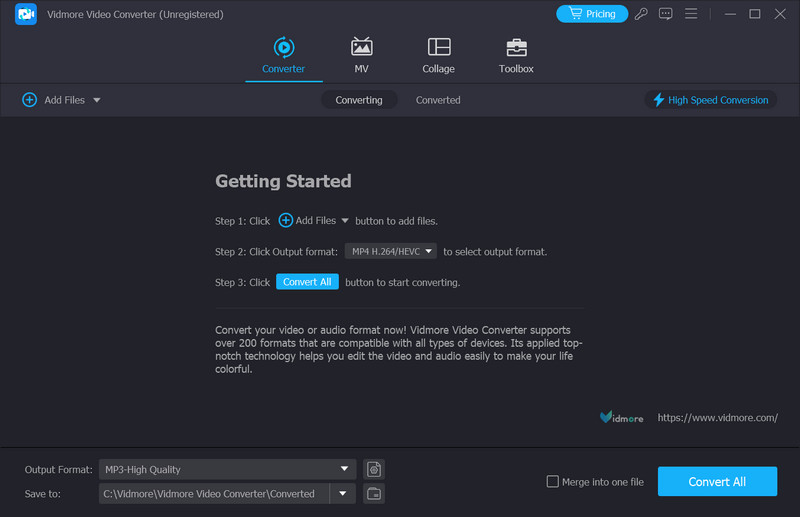
Mobilapp
Om du föredrar att använda din mobiltelefon kan du överväga att ladda ner Vid.Fun. Det här är en videoredigeringsapp för alla typer av mobila enheter. Den låter dig redigera, modifiera och producera fantastiska videor på en liten mobiltelefonskärm. Dess huvudfunktioner inkluderar videoredigering, beskära videor, byta bakgrunder, lägga till filter, textklistermärken etc. Den uppdateras ofta, kundtjänsten svarar snabbt och det mest attraktiva är att ingen vattenstämpel läggs till i resultatet.

Del 5. Vanliga frågor om Adobe Premiere Rush-recensionen
Hur lägger man till musik med Adobe Rush?
Om du vill lägga till ljud i Adobe Rush klickar du på Importera knappen, bläddra tills du hittar det ljud du vill lägga till och klicka på Importera igen.
Hur lägger man till text med Adobe Rush?
När du har lagt till din video på plattformen klickar du på den blå plusknappen för att lägga till text. Sedan kan du gå till redigeringspanelen för att anpassa stilen på din titel.
Hur skiljer sig Premiere Rush från Premiere Pro?
Rush passar mer för nybörjare eller användare som behöver enkel och snabb videoredigering. De redigerade videorna är mer lämpade för publicering på sociala medieplattformar. Pro-funktionen är mer komplex och professionell och passar för att skapa professionella videor. Prenumerationspriset för Pro är också dyrare.
Slutsats
Detta är en recension av Adobe Premiere RushHär kan du läsa om dess huvudfunktioner, pris och enkla användning. Om du tycker att funktionerna inte helt uppfyller dina krav kan du också överväga två av de bästa alternativen vi rekommenderar, Vidmore Video Converter och Vid.Fun.



